تحديث 2024 أبريل: توقف عن تلقي رسائل الخطأ وإبطاء نظامك باستخدام أداة التحسين الخاصة بنا. احصل عليه الآن من الرابط التالي
- تحميل وتثبيت أداة الإصلاح هنا.
- دعها تفحص جهاز الكمبيوتر الخاص بك.
- الأداة بعد ذلك إصلاح جهاز الكمبيوتر الخاص بك.
أبلغ العديد من المستخدمين أن وضع InputMapper الحصري توقف عن العمل على نظام التشغيل Windows 10 بعد تطبيق Windows 10 Fall Creators Update أو Anniversary Update. وفقًا لتقارير المستخدمين المختلفة ، لم تعد الوظيفة الحصرية "تشغيل DS4" تدخل في الوضع الحصري. في الإصدارات القديمة من InputMapper ، يظهر الإدخال في قائمة الإعدادات ضمن استخدام الوضع الحصري.
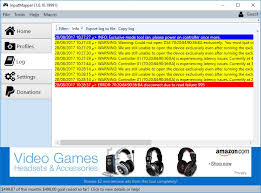
ما الذي يسبب الخطأ "فشل اتصال InputMapper"
بعد التحقيق في المشكلة ومراجعة تقارير المستخدمين المختلفة ، أصبح من الواضح أن المشكلة تتعلق بتغيير في طريقة تعامل Windows مع أجهزة HID بعد توصيلها.
قدم تحديث الذكرى السنوية وتحديث المنشئ عملية يتم فيها فتح كل جهاز HID متاح ، مما يؤثر على قدرة InputMapper على فتح الجهاز فقط. لا يمكن للمطور حل هذا التعارض كما يحدث في kernel32.dll.
تم حل مشكلة الوضع الحصري
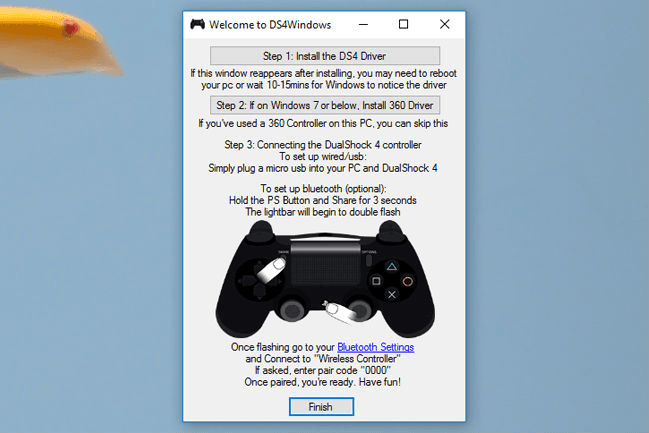
- تأكد من InputMapper / DS4Windows / SCP / DS4Tool مغلق ولا يعمل على الإطلاق.
- تأكد من إيقاف تشغيل DS4
- افتح إدارة الأجهزة وابحث عن جهاز Bluetooth HID.
- انقر بزر الماوس الأيمن فوق الجهاز وحدد تعطيل.
- أعد تنشيط القائمة بعد تحديثها وإلغاء تنشيط الجهاز.
- قم بتشغيل التطبيق وتوصيل DS4
تحديث أبريل 2024:
يمكنك الآن منع مشاكل الكمبيوتر باستخدام هذه الأداة ، مثل حمايتك من فقدان الملفات والبرامج الضارة. بالإضافة إلى أنها طريقة رائعة لتحسين جهاز الكمبيوتر الخاص بك لتحقيق أقصى أداء. يعمل البرنامج على إصلاح الأخطاء الشائعة التي قد تحدث على أنظمة Windows بسهولة - لا حاجة لساعات من استكشاف الأخطاء وإصلاحها عندما يكون لديك الحل الأمثل في متناول يدك:
- الخطوة 1: تنزيل أداة إصلاح أجهزة الكمبيوتر ومحسنها (Windows 10 ، 8 ، 7 ، XP ، Vista - Microsoft Gold Certified).
- الخطوة 2: انقر فوق "بدء المسح الضوئي"للعثور على مشاكل تسجيل Windows التي قد تسبب مشاكل في الكمبيوتر.
- الخطوة 3: انقر فوق "إصلاح الكل"لإصلاح جميع القضايا.
قم بتغيير خصائص وحدة التحكم الخاصة بك

- انقر فوق زر بحث Cortana -> أدخل لوحة التحكم.
- في لوحة التحكم -> حدد الأجهزة والصوت -> الأجهزة والطابعات.
- انقر بزر الماوس الأيمن على وحدة التحكم الخاصة بك -> حدد خصائص.
- انقر فوق علامة التبويب الأجهزة -> حدد HID Compatible Game Controller -> Properties.
- في علامة التبويب "التفاصيل" ، حدد معرف الجهاز من القائمة المنسدلة.
- انسخ الأسطر الثلاثة الأولى من النص في ملف المفكرة (ستحتاج هذه المعلومات لاحقًا).
استخدام HidGuardian InputMapper
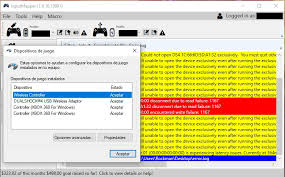
أصدر المطور InputMapper أداة مستقلة جديدة تبدأ خدمة يمكن استخدامها لتصفية برامج التشغيل المعنية لتسهيل الوضع الحصري على نظام التشغيل Windows 10.
تم تصميم هذه الأداة الصغيرة للاستخدام مع تطبيق InputMapper الأصلي. هذا يضمن بشكل أساسي أن Windows لا يتداخل مع وظائف DS4 الحصرية. يمكنك تنزيل HidGuardian InputMapper من هذا الرابط (هنا).
ابدأ الخدمة بفتح كل ملف .bat كمسؤول قبل تشغيل InputMapper والتأكد من بقائه مفتوحًا حتى تنقر فوق الزر Run Ds4 Exclusively.
استخدم محرر التسجيل لتغيير القيم
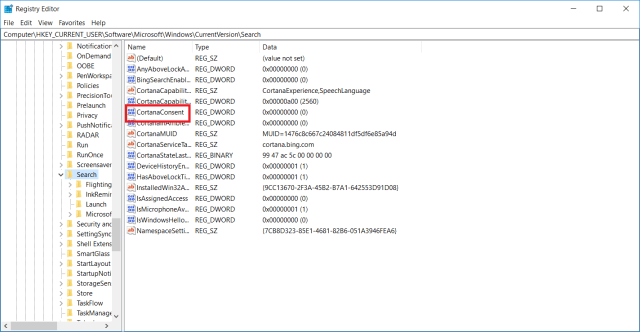
- اضغط على مفاتيح Win + R على لوحة المفاتيح لفتح نافذة المشغل.
- في نافذة Run -> اكتب regedit -> اضغط على Enter.
- في محرر التسجيل ، انتقل إلى الموقع التالي:
- HKEY_LOCAL_MACHINE \ SYSTEM \ CurrentControlSet \ Services \ HidGuardian \ معلمات
- انقر بزر الماوس الأيمن على قيمة AffectedDevices -> حدد تحرير.
- انسخ سطور التعليمات البرمجية التي حفظتها مسبقًا في المحرر والصقها في قائمة قيم البيانات.
- انقر فوق موافق وأعد تشغيل الكمبيوتر.
نصيحة الخبراء: تقوم أداة الإصلاح هذه بفحص المستودعات واستبدال الملفات التالفة أو المفقودة إذا لم تنجح أي من هذه الطرق. إنه يعمل بشكل جيد في معظم الحالات التي تكون فيها المشكلة بسبب تلف النظام. ستعمل هذه الأداة أيضًا على تحسين نظامك لتحقيق أقصى قدر من الأداء. يمكن تنزيله بواسطة بالضغط هنا

CCNA، Web Developer، PC Troubleshooter
أنا متحمس للكمبيوتر وممارس تكنولوجيا المعلومات. لدي سنوات من الخبرة ورائي في برمجة الكمبيوتر واستكشاف الأخطاء وإصلاحها وإصلاح الأجهزة. أنا متخصص في تطوير المواقع وتصميم قواعد البيانات. لدي أيضًا شهادة CCNA لتصميم الشبكات واستكشاف الأخطاء وإصلاحها.

